İhtiyaç ile karşı karşıya kalırsanız bir ev LAN veya küçük ofis ağı oluşturmak, ancak bunun için yeterli bilgi ve beceriye sahip değilseniz, o zaman bu materyal tam size göre. Yalnızca 5 adımı tamamlamanız gerekecek, ardından ev ve küçük ofis için yerel bir ağın nasıl kurulacağını öğreneceksiniz.
Bu materyal, resimli adım adım talimatlar şeklinde derlenmiştir. Sizden tek gereken bu talimatları izlemektir.
Ofiste veya evde bir yerel alan ağı oluşturmak için 5 adımı ele alacağız.
Adım 1. Yerel bir ağ oluşturmak için gerekli ağ ekipmanı.
Bilgisayarlar arasında yerel bir ağ kurmak için şunlara ihtiyacımız var:
- Değiştirmek (geçiş) veya yönlendirici (yönlendirici);
- Bükülmüş çift kablo (yama kablosu);
- Her bilgisayarda bir ağ kartının varlığı (artık her bilgisayar yerleşik bir ağ kartıyla donatılmıştır);
D-Link DES-1008A anahtarı
 |  |
| Önden görünüş | Arka plan |
Bükülmüş çift kablo

Ağ kartı (sağdaki şekil yerleşik ağ kartını göstermektedir)
 |  |
Artık tüm bilgisayarları bükülü bir çift kablo kullanarak anahtara veya yönlendiriciye bağlamak kalır.
Kablonun bir ucunu (bükülü çift) bilgisayarın ağ kartına, diğerini anahtara (anahtar) veya yönlendiriciye (yönlendirici) bağlarız.
Ve böylece yerel ağa bağlanacak tüm bilgisayarlarda.

Yerel bir ağdaki bilgisayarların bağlantı şeması

Adım 2. IP Adresini, Bilgisayar Adını ve Çalışma Grubunu Yapılandırma
Menüye git Başlat\u003e Denetim Masası\u003e Ağ Bağlantıları, simgeye sağ tıklayın lan bağlantısı, sonra tıklayın Özellikleri... Bileşenler listesinde seçin İnternet Protokolü (TCP / IP) ve aşağıda düğmeye basıyoruz Özellikleri.
 |  |
Pencerede Özellikler: İnternet Protokolü (TCP / IP) işaret koy Aşağıdaki IP adresini kullanın ve aşağıdaki verileri yazın:
IP adresi: 192.168.1.2
Alt ağ maskesi: 255.255.255.0
Ağ cihazları tarafından kullanıldığı için 192.168.1.1 ve 192.168.0.1 IP adreslerinin kullanılmaması tavsiye edilir.
Yerel bir ağ oluştururken İnternet'e erişmek için yönlendirici (yönlendirici) kullananlar için, şunları belirtmeniz gerekir: "Ana kapı" ve "DNS sunucusu adresleri"(genellikle yönlendiricinin IP adresi). İnternetin çalışmasını sağlamak için.
DHCP sunucusunun etkin olduğu bir yönlendirici (yönlendirici) kullanan kişi IP adreslerini kaydetmeyebilir, kutuyu işaretlemeniz gerekir. "Otomatik olarak bir IP Adresi Alın"... IP adresleri DHCP sunucusu tarafından atanacaktır.
"IP adresini" ve "Alt ağ maskesini" girdikten sonra, düğmesine tıklayın TAMAM MIsonra Kapat.
NOT: Her bilgisayarın IP adresi diğer bilgisayardan farklı olmalıdır! İlk bilgisayarın bir IP adresi varsa 192.168.1.2 , o zaman ikincisi olmalı 192.168.1.3 vb, ama artık değil 254 .
Bilgisayar adı ve çalışma grubu
Şimdi belirtmemiz gerekiyor Bilgisayar adı ve Çalışma grubu... Bunu yapmak için, Kontrol Panelinde simgeye çift tıklayın Sistemsekmeye git Bilgisayar adı ve düğmeye tıklayın Düzenle.
Çizgide Bilgisayar adı gerekirse bilgisayar adını değiştirin. Yerel ağdaki her bilgisayarın benzersiz bir adı olmalıdır, örn. tekrarlanmamalıdır. Benim durumumda, ilk bilgisayarın adı comp-1, sonraki bilgisayar comp-2, comp-3, comp-4 vb. Benim durumumda Çalışma Grubunu da belirtmeniz gerekiyor EV.
Yerel ağınızdaki tüm bilgisayarlar aynı Çalışma Grubuna sahip olmalıdır!

Bilgisayar adını ve çalışma grubunu belirledikten sonra, TAMAM MI... Değişikliklerin etkili olması için bilgisayarınızı yeniden başlatmanız istenecektir. Kabul ediyoruz ve bilgisayarı yeniden başlatıyoruz. Bu prosedür, yerel ağdaki tüm bilgisayarlarda yapılmalıdır.
Yerel bilgisayar ağının parametreleri şöyle görünmelidir:
| İlk bilgisayar | İkinci bilgisayar | Üçüncü bilgisayar |
| IP adresi: 192.168.1.2
Alt ağ maskesi: 255.255.255.0 Bilgisayar adı: comp-1 Çalışma Grubu: EV | IP adresi: 192.168.1.3
Alt ağ maskesi: 255.255.255.0 Bilgisayar adı: comp-2 Çalışma Grubu: EV | IP adresi: 192.168.1.4
Alt ağ maskesi: 255.255.255.0 Bilgisayar adı: comp-3 Çalışma Grubu: EV |
Artık yerel ağınızdaki bilgisayarlara göz atabilirsiniz. Bunu yapmak için simgeye çift tıklayın ağ Masaüstünde, ardından solda gezinme çubuğunda Çalışma grubu bilgisayarlarını göster... Sağ tarafta, çalışma grubunuzun parçası olan yerel ağdaki bilgisayarlar görüntülenecektir.

Adım 3. Erişim haklarını ve güvenliği ayarlama
Yerel ağdaki bilgisayarlar görünür durumda, ancak bunlara henüz erişim yok. Yerel ağdaki bilgisayarlardan herhangi birine çift tıklarsanız, bir pencere açılacaktır. Comp-n'ye bağlanılıyor (n - bilgisayar numarası) girmek için bir teklif ile kullanıcı adı ve parola.

Bu, hesabın bilgisayarlarda devre dışı bırakılmış olmasından kaynaklanmaktadır. Bir konuk ve hiçbir erişim hakkı yapılandırılmamış. Erişim haklarını yapılandırmak ve misafir hesabını etkinleştirmek için kalır.
Konuk hesabını etkinleştirmek için şu adrese gidin: Başlat - Denetim Masası - Kullanıcı Hesapları... En alttaki hesaba tıklayın Bir konuk, sonra tıklayın "Misafir" hesabını etkinleştirin.


Yerel ağdan bilgisayara erişim haklarını yapılandırmaya devam eder.
İçeri gir Başlat\u003e Denetim Masası\u003e Yönetim Araçları\u003e Yerel Güvenlik Politikası... Sol menüde aç Yerel Politikalar\u003e Kullanıcı Hakları Atama

Ardından sağ pencerede ilkeye çift tıklayın Ağdan bilgisayara erişimi reddetme ve hesabı sil Bir konuk... Bu kadar. Şimdi açıksa ağ ve herhangi bir bilgisayara çift tıklayın, o bilgisayarın paylaşılan kaynaklarını görüntüleyebilirsiniz.
Adım 4. Klasörlerin ve Dosyaların Paylaşımını Yapılandırma
Yerel ağımız çalışıyor, yerel ağdan genel kullanım için gerekli dosya ve klasörlere paylaşılan erişimi açmaya devam ediyor.
Bunu yapmak için, istenen klasöre (benim durumumda Sözleşme klasörü) sağ tıklayın ve Paylaşım ve Güvenlik


Bundan sonra, mevcut klasör ve içeriği yerel ağdaki herkes tarafından kullanılabilir hale gelecektir. Aşağıdaki resim, klasörün "Sözleşme" bilgisayarda comp-1 kullanılabilir hale geldi.

Bu şekilde, herhangi bir bilgisayarda klasörleri paylaşabilirsiniz.
Adım 5. Yerel bir yazıcıyı paylaşma
Son adıma geldik. Sağlamak için kalır Yazıcı Paylaşımıbilgisayarlardan birine bağlı (benim durumumda comp-1).
Yazıcıyı paylaşma size yerel ağdaki tüm bilgisayarlardan tek bir yazıcıya yazdırma fırsatı verecektir.
Yerel yazıcı paylaşımı'nı açmak için menüye gidin Başlat - Kontrol Paneli - Yazıcılar ve Fakslaryazıcımıza sağ tıklayın, bağlam menüsünden Genel erişim.

Açılan pencerede bir onay işareti koyun Bu yazıcıyı paylaşma ve bas TAMAM MI... Ayrıca girebilirsiniz ağ yazıcı adıveya varsayılan olarak bırakın.

Artık bu yazıcı yerel ağdaki herhangi bir bilgisayara bağlanabilir. Hangi yapacağız.
Git ağ, yazıcının bağlı olduğu bilgisayara çift tıklayın (benim durumumda comp-1), ardından yazıcıya sağ tıklayın ve Prize takmaya.

Sürücülerin otomatik olarak bilgisayarımıza yükleneceği konusunda uyarıldığımız bir sonraki pencerede, Evet.
Aynısı, yazıcının bağlanması gereken yerel ağdaki tüm bilgisayarlarda da yapılmalıdır.
Yazıcımız çalışmaya hazırdır ve yerel ağdan yazdırabilirsiniz.
Bunun üzerine temel yerel ağ kurulumu bitti. Artık yerel ağda dosya alışverişi yapabilirsiniz, paylaşılan bir yazıcı kullanın.
Merhaba.
10-15 yıl önce bile - bir bilgisayara sahip olmak neredeyse bir lükstü, ancak şimdi evde iki (veya daha fazla) bilgisayara sahip olmak bile şaşırtıcı değil ... Doğal olarak, bir bilgisayarın tüm avantajları yerel bir bilgisayara bağlandığında ortaya çıkıyor ağ ve İnternet, örneğin: çevrimiçi oyun oynama, disk alanını paylaşma, dosyaları bir bilgisayardan diğerine hızlı bir şekilde aktarma vb.
Kısa bir süre önce, iki bilgisayar arasında bir ev yerel alan ağı oluşturduğum ve İnternet'i bir bilgisayardan diğerine "paylaştığım" için "şanslıydım". Bunu nasıl yapacağınızı (yeni hafızadan) bu yazıda anlatacağım.
1. Bilgisayarlar birbirine nasıl bağlanır
Yerel bir ağ oluştururken yapılacak ilk şey, nasıl kurulacağına karar vermektir. Ev yerel alan ağı genellikle az sayıda bilgisayardan / dizüstünden (2-3 adet) oluşur. Bu nedenle, çoğu zaman 2 seçenek kullanırlar: her iki bilgisayar da özel bir kabloyla doğrudan bağlanır; veya özel bir cihaz kullanın - bir yönlendirici. Her seçeneğin özelliklerini ele alalım.
Bilgisayarların doğrudan bağlantısı

Bu seçenek en basit ve en ucuz olanıdır (ekipman maliyetleri açısından). Bu şekilde 2-3 bilgisayarı (dizüstü bilgisayarı) birbirine bağlayabilirsiniz. Ayrıca, İnternet'e en az bir PC bağlıysa, böyle bir ağdaki diğer tüm PC'lere erişime izin verebilirsiniz.
Böyle bir bağlantı oluşturmak için ne gereklidir?
1. Bağlı bilgisayarlar arasındaki mesafeden biraz daha uzun olan kablo (bükümlü çift olarak da adlandırılır). Bir mağazadan hemen kıvrımlı bir kablo satın almanız daha da iyidir - örn. zaten bilgisayarın ağ kartına bağlanmak için konektörlerle (kendinizi kıvırırsanız, kendinizi alıştırmanızı tavsiye ederim :).
Bu arada, özellikle bilgisayarı bilgisayara bağlamak için kabloya ihtiyaç duyulduğuna dikkat etmelisiniz (çaprazlama). Bir bilgisayarı yönlendiriciye bağlamak için bir kablo alırsanız - ve 2 PC'yi bağlayarak kullanırsanız - böyle bir ağ çalışmaz!
2. Her bilgisayarda bir ağ kartı bulunmalıdır (tüm modern bilgisayarlar / dizüstü bilgisayarlar bir ağ kartına sahiptir).
3. Aslında hepsi bu. Maliyetler minimumdur, örneğin, 2 bilgisayarı bağlamak için bir mağazada 200-300 ruble için bir kablo satın alınabilir; ağ kartları her bilgisayarda bulunur.
Geriye kalan tek şey, 2 sistem birimini bir kabloyla bağlamak ve daha fazla ayarlar için her iki bilgisayarı da açmaktır. Bu arada, PC'lerden biri internete bir ağ kartı ile bağlanmışsa, ikinci bir ağ kartına ihtiyacınız var - onu PC'yi yerel ağa bağlamak için kullanmak.
Bu seçeneğin avantajları:
Hızlı oluşturma;
Kolay özelleştirme;
Böyle bir ağın güvenilirliği;
Dosyaları paylaşırken yüksek hız.
Eksiler:
Dairenin etrafındaki ekstra kablolar;
İnternete erişim sağlamak için, İnternete bağlı ana bilgisayarın her zaman açık olması gerekir;
Mobil cihazlar için ağa erişememe *.
Bir yönlendirici kullanarak bir ev yerel ağı oluşturma
Yönlendirici, evdeki tüm cihazlar için yerel bir ağ oluşturmayı ve İnternete bağlanmayı çok daha kolay hale getiren küçük bir kutudur.
Yönlendiriciyi bir kez yapılandırmak yeterlidir - ve tüm cihazlar hemen yerel ağa ve İnternete erişebilir. Artık mağazalarda çok sayıda yönlendirici bulabilirsiniz, makaleyi okumanızı tavsiye ederim:
Sabit bilgisayarlar yönlendiriciye bir kabloyla bağlanır (genellikle yönlendiriciye her zaman 1 kablo dahildir), dizüstü bilgisayarlar ve mobil cihazlar yönlendiriciye Wi-Fi aracılığıyla bağlanır. Bir PC'yi bir yönlendiriciye nasıl bağlayacağınızı görebilirsiniz (örneğin, bir D-Link yönlendirici).
Böyle bir ağın organizasyonu bu makalede daha ayrıntılı olarak açıklanmaktadır:

Artıları:
Yönlendiriciyi bir kez yapılandırın ve İnternete erişim tüm cihazlarda olacaktır;
Ekstra kablo yok;
Farklı cihazlar için İnternet erişimi için esnek ayarlar.
Eksiler:
Yönlendirici satın almanın ek maliyetleri;
Tüm yönlendiriciler (özellikle düşük fiyat kategorisinden) yerel ağda yüksek hız sağlayamaz;
Deneyimsiz kullanıcılar için böyle bir cihazı yapılandırmak her zaman o kadar kolay değildir.
2. OS Windows 7'de (8) bir yerel ağ kurma
Bilgisayarlar seçeneklerden herhangi biri ile birbirine bağlandıktan sonra (ister bir yönlendiriciye ister doğrudan birbirine bağlı olsunlar), yerel ağın tam olarak çalışması için Windows işletim sistemini yapılandırmanız gerekir. Windows 7 örneğini kullanarak gösterelim (bugün en popüler işletim sistemi, Windows 8'de ayar aynıdır + kendinizi tanıyabilirsiniz).
2.1 Bir yönlendirici aracılığıyla bağlanırken
Bir yönlendirici aracılığıyla bağlanırken, yerel ağ çoğu durumda otomatik olarak yapılandırılır. Ana görev, yönlendiricinin kendisini yapılandırmaktır. Popüler modeller daha önce blog sayfalarında tartışılmıştı, aşağıda birkaç bağlantı vereceğim.
Yönlendiriciyi yapılandırdıktan sonra, işletim sistemini yapılandırmaya başlayabilirsiniz. Yani…
1. Çalışma grubu ve bilgisayar adını ayarlama
Yapılacak ilk şey, yerel ağdaki her bilgisayar için benzersiz bir ad belirlemek ve aynı çalışma grubu adını ayarlamaktır.
Örneğin:
1) Bilgisayar numarası 1
Çalışma grubu: WORKGROUP
İsim: Comp1
2) Bilgisayar numarası 2
Çalışma grubu: WORKGROUP
Adı: Comp2
PC ve çalışma grubunun adını değiştirmek için aşağıdaki adresten kontrol paneline gidin: Denetim Masası \\ Sistem ve Güvenlik \\ Sistem.


Windows 7 sistem özellikleri
2. Dosyaları ve yazıcıları paylaşma
Bu adımı atmazsanız, genel erişim için paylaştığınız klasör ve dosyalar ne olursa olsun, hiç kimse bunlara erişemez.
Yazıcıları ve klasörleri paylaşma seçeneğini etkinleştirmek için, kontrol paneline gidin ve "Ağ ve İnternet" bölümünü açın.


Şimdi öğenin sol tarafındaki sütuna tıklayın " gelişmiş paylaşım seçeneklerini değiştir«.

Önünüzde birkaç profil görünecek (2 profilin altındaki ekran görüntüsünde: " Ev ya da iş"Ve" Genel "). Her iki profilde de dosya ve yazıcı paylaşımını etkinleştirmeniz + parola korumasını devre dışı bırakmanız gerekir. Aşağıya bakınız.

Paylaşımı ayarlama.

Ek paylaşım seçenekleri
Ayarları yaptıktan sonra " değişiklikleri Kaydet"Ve bilgisayarınızı yeniden başlatın.
3. Paylaşılan erişim için klasör paylaşma
Şimdi, başka bir bilgisayardaki dosyaları kullanmak için, kullanıcının klasörleri paylaşması gerekir (bunları paylaşmak için).
Bunu yapmak çok kolay - 2-3 fare tıklamasıyla. Gezgini açın ve açmak istediğimiz klasöre sağ tıklayın. Bağlam menüsünde, " Paylaşım - Ev Grubu (Oku)«.

Ardından yaklaşık 10-15 saniye beklemeye devam edecek ve klasör kamuya açık alanda görünecektir. Bu arada, ev ağındaki tüm bilgisayarları görmek için - gezginin sol sütunundaki "Ağ" düğmesine tıklayın (OS Windows 7, 8).

2.2 Doğrudan bağlanırken + ikinci bir bilgisayarda İnternet erişimini paylaşırken
Temel olarak, bir yerel ağ kurma adımlarının çoğu, önceki seçeneğe çok benzer (bir yönlendirici aracılığıyla bağlandığında). Tekrar etmemek için, tekrarlanan adımları parantez içinde işaretleyeceğim.
1. Bilgisayar adını ve çalışma grubunu ayarlama (benzer şekilde, yukarıya bakın).
2. Dosyaların ve yazıcıların paylaşımını ayarlama (benzer şekilde yukarıya bakın).
3. IP adreslerini ve ağ geçitlerini kurma
Yapılandırmanın iki bilgisayarda yapılması gerekecektir.
Bilgisayar # 1.
Sorun genellikle bir bilgisayardan diğerine nasıl dosya aktarılır? Çeşitli flash sürücüleri, diskleri vb. Kullanabilirsiniz, ancak en kolay ve en hızlı yol bir ağ oluşturmaktır. Windows XP ve Windows Vista / 7 örneğini kullanarak iki bilgisayar arasında nasıl hızlı bir şekilde ağ oluşturulacağına bakalım. Bir bilgisayar ve bir dizüstü bilgisayar arasında kurulumda bir fark yoktur.
Dosya alışverişini organize etmek için önce cihazlar arasında bir ağ oluşturmalı ve ardından paylaşımı ayarlamalısınız. Hadi başlayalım ...

Dosyaları aktarmanın en kolay ve en hızlı yolu bir ağ kablosu kullanmaktır. Bir ağ oluşturmak için RJ45 ağ kabloları düz ve çaprazdır (Crossover). Çapraz kabloya ihtiyacımız var. Mağazadan satın alabilir veya kendiniz yapabilirsiniz. Bir kablonun uçlarını birbirine katlayarak doğru kabloyu ayırt etmek kolaydır, daha sonra çapraz kablo üzerindeki konektörün içindeki renk kodlaması eşleşmemelidir.

Modern ağ kartlarının, kablo tipini otomatik olarak algılayabildiği ve buna uyum sağlayabildiği unutulmamalıdır. Başka bir deyişle, bir çapraz kablonuz yoksa, düz bir kablo kullanabilirsiniz. Ağ muhtemelen çalışır.
Herhangi bir nedenle kablolu ağ kullanımı imkansızsa, kablosuz bir Wi-Fi oluşturabilirsiniz. Erişim kurulum prosedürü aynıdır.
RJ45 kablosunu aldığımızda, onu ağ konektörlerine bağlarız. Her şey yolundaysa, konektörün yanındaki yeşil ışıklar yanmalıdır.

Ampulleriniz yanmadıysa, şu şekilde devam edeceğiz:
- Herhangi bir ampul olup olmadığını ve cihazların açık olup olmadığını kontrol ediyoruz
- Ağ Bağlantılarında arabirimlerin etkin olup olmadığını kontrol edin
Kabloyu kontrol ediyorum. Konektördeki kabloların gittiği sıraya ve RJ45 kablosunun kendisinin zarar görüp görmediğine dikkat edin.
İki bilgisayar arasında bir ağ kuruyoruz.
Windows XP'de bir ağ kurma
Denetim Masası -\u003e Ağ Bağlantıları'na gidin

Yerel ağa olan bağlantıya tıklıyoruz. Bağlantının Bağlandı yazdığını unutmayın. Sağ tıklayın ve Özellikler'e tıklayın

İnternet Protokolünü (TCP / IP) seçin ve Özellikler'e tıklayın.

Tamam'ı tıklayın. Ağın tek bir cihazda (PC veya dizüstü bilgisayar) kurulumu artık tamamlanmıştır.
Ağın Windows Vista / 7'de nasıl yapılandırılacağını düşünelim.
Windows Vista / 7'de ağ kurulumu
Denetim Masası -\u003e Ağ ve Paylaşım Merkezi -\u003e Ağ bağlantılarını yönet'e gidin

Yerel ağ bağlantısına sağ tıklayın, Özellikler'e gidin:


IP adresini belirtiyoruz. 192.168.xxx.xxx aralığından herhangi biri belirtilebilir. Önemli olan, iki bilgisayarda tekrar etmemeleridir. Yani, birinde 192.168.1.1 ise, diğerinde 192.168.1.2. Bir 192.168.100.10'da ise, ikinci 192.168.100.20.
Aşağıdaki gibi bir şey almalısınız:

Şimdi Ağ ve Paylaşım Merkezine gidin ve ağımıza bakın. Özel olmalı. Değilse, Ayarlar'a tıklayın


Kapat'ı tıklayın:


Bu kadar. Vista / 7'de ağı yapılandırmayı bitirdik. Şimdi Paylaşımı ayarlamaya geçelim.
Windows XP'de paylaşımı kurma
Önce, Araçlar -\u003e Klasör Seçenekleri'ne gidin:

Görünüm sekmesinde, basit dosya paylaşımını etkinleştirin:


Bilgisayar adı sekmesindeki Değiştir düğmesine tıklayın ve çalışma grubunun adını girin.
Ağdaki iki bilgisayarın aynı Çalışma Grubu adına sahip olması gerekir.
Aynı sekmede, ağdaki bilgisayarın adını belirtebilirsiniz.

Şimdi Bilgisayarım'a gidin ve ağdan erişmek istediğiniz klasöre tıklayın ve menüden Paylaşım ve Güvenlik ... seçeneğini seçin. Örneğimde, D: \\ bölümünün tamamını, yani başka bir bilgisayarda paylaşıyorum ilkinin D: \\ bölümünün tamamı görüntülenecek (erişilen ve açılan)

Uyarıyı tıklıyoruz:

Paylaşımın adını belirtiriz ve ağ üzerinden dosyaların değiştirilmesine izin veririz (veya izin vermeyiz):

Bu kadar...
Windows 7'de paylaşımı kurma
Her şeyden önce, Denetim Masası -\u003e Klasör Seçenekleri'ne gidin ve bir onay işareti koyun:


Düzenle'ye tıklayın:

Bilgisayarın ve çalışma grubunun adını girin. Çalışma Grubunun adı ağdaki tüm bilgisayarlarda aynı olmalıdır:

Şimdi Bilgisayar'a gidin ve ağdan sağlamak istediğiniz klasöre tıklayın ve menüden Paylaşımı seçin ... Örneğimde, tüm D: \\ bölümünü paylaşıyorum, yani tüm bölüm başka bir bilgisayar D: \\ ilk (hangi erişim ve açılma)

Gelişmiş Erişim Ayarlarına tıklayın:

Paylaşımın adını belirtin ve İzinler'e tıklayın

Bu sekmede, bu bilgisayardaki dosyaları hangi kullanıcıların ağ üzerinden açıp değiştirebileceğini belirleyebiliriz:

İşte nasıl görünmesi gerektiği:

Windows Vista / 7'de paylaşmayı bitirdik.
Başka bir bilgisayarda paylaşılan kaynaklara nasıl erişilir
Ağınızı ve dosya paylaşımınızı kurduktan sonra, dosyaları bir bilgisayardan diğerine aktarabilirsiniz.
Bunu yapmak için Bilgisayar'ı açın ve adres çubuğuna \\\\ bilgisayar_adı \\ girin. Örneğin: \\\\ ASPIRE \\ veya \\\\ Athlon \\. Ayrıca Ağ Komşuları veya Ağı da kullanabilirsiniz. Bu işe yaramazsa, ağdaki başka bir bilgisayarın IP adresini girebilirsiniz:


Başka bir bilgisayarda bulunan paylaşılan dosyalarla sürekli çalışmanız gerekiyorsa, paylaşılan klasöre sağ tıklayın ve Ağ sürücüsüne bağlan öğesini seçin. Bu durumda, başka bir bilgisayardaki dosyaların bulunduğu klasör bir bölüm (disk) olarak görüntülenecektir.
Bir yönlendirici üzerinden bağlanma
İki bilgisayar arasındaki en basit ağı organize ettik. Ağa ikiden fazla PC bağlamanız gerekiyorsa, mağazadan bir yönlendirici (Yönlendirici) satın almalısınız. Bir yönlendirici, birden fazla bilgisayarı bir ağa bağlar ve tüm bilgisayarlar için tek bir internet bağlantısının kullanılmasına izin verir.
Yönlendiriciyi bağlamak için çapraz değil düz bir RJ45 kablosu kullanıyoruz.

Yönlendirici, WAN konektörü aracılığıyla İnternete bağlanır. Arka duvardaki konektörlerin geri kalanı LAN'dır, bunlara her PC1-2-3-PC4'ü düz bir RJ45 kablosuyla ayrı ayrı bağlarız:

Yönlendiricilerin yapılandırılması, model üreticisinin kılavuzunda ayrıntılı olarak açıklanmıştır.
Genel eylemler aşağıdaki gibidir:
1. WAN parametrelerinde, InterZet sağlayıcı sözleşmesindeki verileri belirtin - statik IP tipi.
2. LAN parametrelerinde - dinamik IP türünü seçin, yani bağlı her PC'ye otomatik olarak bir adres atanacaktır.

3. Windows XP / Vista / 7'yi yukarıda açıklandığı gibi yapılandırın.
İnternet Protokolü Sürüm 4'ü (TCP / IP) seçin ve Özellikler'e tıklayın:


otomatik olarak bir IP adresi al seçeneğini belirtin ve Tamam'a tıklayın.
Paylaşım ayarlarının geri kalanı, seçilen Windows için tekrarlanır.
Olası sorunları çözmek
Başka bir bilgisayardaki dosyalara erişemiyorsanız, aşağıdaki işlemleri yapmanız gerekir:
1) Işıklar açıksa ağ bağlantısının çalışıp çalışmadığını görün
2) Komut İstemi'ni başlatın ve ağdaki başka bir bilgisayarın ping komutu ip adresini girin. Örneğin, ping 192.168.1.1:

Pingleriniz varsa (% 0 kayıp), paylaşım ayarlarını kontrol etmeniz, aksi takdirde ağ bağlantısını ve güvenlik duvarı ayarlarını (güvenlik duvarı) kontrol etmeniz gerekir.
Merhaba. Son zamanlarda bir blog yorumuna yanıt verdim, hakkında bir makale yazacağıma söz verdim wi-Fi yönlendirici aracılığıyla yerel bir ağ nasıl kurulur... TP-Link TL-WR841N kurulu olduğu için, örnek olarak bu yönlendiriciyi kullanarak talimatlar yazacağım. Bilgisayarlar arasında yerel bir ağ kurarken, yönlendirici neredeyse hiç yapılandırılmayacaktır, bu nedenle farklı bir Wi-Fi yönlendiriciniz olsa bile, makale sizin için yararlı olacaktır.
Yerel ağ, faydalı bir şey. Dosya alışverişi yapabilirsiniz, oyun oynayabilirsiniz, özellikle de bir yönlendirici üzerinden bir ağ kurmak çok zor olmadığı için. İnternete bir yönlendirici üzerinden erişen iki veya daha fazla bilgisayarınız varsa, aralarında zaten bir ağ vardır. Hem ağ kablosu, Wi-Fi veya biri kablo üzerinden, diğeri de kablosuz ağ üzerinden nasıl bağlandıkları önemli değil. Kurulum sürecine zaten geçelim. Neye sahip olduğumuzu ve neyin yapılandırılması gerektiğini sırayla yazacağım. Git.
Bir Wi-Fi yönlendirici aracılığıyla yerel bir ağ kurma
Neyimiz var:
- Wi-Fi yönlendirici İnternete bağlı. IP ve DNS'yi otomatik olarak dağıtır.
- Bilgisayar # 1. İşletim sistemi Windows 7. Yönlendiriciye bir ağ kablosuyla bağlı, İnternet çalışıyor.
- Bilgisayar # 2. İşletim sistemi Windows 7. Yönlendiriciye kablosuz bir Wi-Fi ağı üzerinden bağlanır, İnternet çalışıyor.
Amacı:
İkisi arasında bir yerel ağ yapılandırın (daha fazlasına sahip olabilirsiniz) bilgisayarlar. Belirli bir klasörü veya yerel sürücüyü paylaşın. Dosyaları paylaşma becerisine sahip olun.
Çalışıyoruz:
Bilgisayarlarda ağı yapılandırmaya başlamadan önce, aralarında bir bağlantı olup olmadığını görmek için bir bilgisayardan diğerine ping atmaya karar verdim. Ping hakkında daha fazla bilgi edinin. Bunu da yapmak istiyorsanız, bir bilgisayardan yönlendiricinin ayarlarına gitmeniz ve yönlendiricinin ağdaki başka bir bilgisayara hangi IP adresini atadığını görmeniz gerekir. Geçenlerde okuyabilecekleriniz hakkında bir makale yazdım.
Peki, nasıl yapılacağını hemen yazacağım. Tarayıcıya 192.168.1.1 (192.168.0.1) yazıp yönlendirici ayarlarına gidiyoruz. "DHCP" ve "DHCP İstemci Listesi" sekmesine gidin, orada yönlendiriciye bağlı cihazları görüyoruz. Yerel ağı yapılandırmak istediğimiz ikinci bilgisayara atanan IP adresine bakıyoruz.
Şimdi ona ping atıyoruz. "Başlat" ı tıklayın ve arama çubuğuna yazın cmd, arama sonuçlarında, " cmd.exe“.

Komutu yazdığımız bir pencere açılacaktır. ping "Başka bir bilgisayarın IP adresi" ve "Enter" tuşuna basın. Sonuca bakarız, paket alışverişinin sürdüğünü görürseniz, o zaman her şey yolunda, bilgisayarlar arasında bir ağ var.

Sanırım Wi-Fi ile bağlanan bir dizüstü bilgisayardan da ping atacağım ve paket iletiminin gitmediğini görüyorum. Ve ping çalışmazsa, ağ da çalışmayacaktır. Ve sonra başladı, uzun bir süre farklı ayarları değiştirdim, ta ki başıma gelene kadar ESET Akıllı güvenlikevet! Ayrıca ağı tamamen kontrol ediyor.
Kurulum veya çalışma sürecinde ağ bağlantısıyla ilgili sorunlar varsa, yapılacak ilk şey antivirüsleri ve güvenlik duvarlarını kontrol etmek ve devre dışı bırakmaktır. Ayrıca Windows Güvenlik Duvarı'nı devre dışı bırakmanızı tavsiye ederim.
Antivirüs yazılımını açıyorum, "Ayarlar", "Ağ" sekmesine gidiyorum, "Bilgisayarın ağ güvenlik modunu değiştirin" ve işaretle "Paylaşıma İzin Ver"... "Tamam" ı tıklayın, pingi tekrarlıyorum, her şey çalışıyor. Yarısı bitti, devam edelim.
Yerel bir ağı yapılandırma
Şimdi her bilgisayarda hangi çalışma grubuna bağlı olduklarını kontrol etmeniz ve onlara bir isim vermeniz gerekiyor. İsim zaten ayarlanmışsa, kelimeyi İngilizce harflerle yazarak değiştirmek daha iyidir.
Sağ tıklayın "Benim bilgisayarım" ve "Özellikler" i seçin. Daha ileri "Ek ayarlar" ve sekmeye git "Bilgisayar adı"... "Değiştir" düğmesini tıklayın. Gerekirse yeni bir isim ve bir grup girin.
Ağa bağlanmak istediğiniz tüm bilgisayarların aynı grupta çalışması gerekir.
Kayıtlı bir "WORKGROUP" grubum vardı ve ondan ayrıldım.
Ayarları yaptıktan sonra, "Tamam" ı tıklayın ve bilgisayarı yeniden başlatın.

Her iki bilgisayarda da tüm işlemleri yaptığımızı hatırlatmama izin verin.
Ayara devam edin, "Başlat" a gidin, "Kontrol Paneli", "Ağ ve Paylaşım Merkezi".
Ağınızın hangi ağa ait olduğuna, neye ihtiyaç duyacağına bakarız "Ev ağı"örneğin eğer sahipsen "Genel ağ"ardından üzerine tıklayın ve seçin "Ev ağı".
Şimdi sağdaki tıklayın "Oluşturmaya Hazır".

Tıklayın.

Paylaşmak istediğiniz öğeleri seçin ve "İleri" ye tıklayın.

Bir şifre penceresi görünecektir, sadece "Bitir" e tıklayın. Görünen pencerede simgesini tıklayın.

Yerel ağımızdaki bir bilgisayara erişirken yine de parola istemini kapatmamız gerekiyor. Sayfayı aşağı kaydırın ve öğeyi bulun Parola Korumalı Paylaşım, Seç "Parola korumalı paylaşımı devre dışı bırakın"... Ardından "Genel" sekmesini açın, aynı öğeyi arayın ve korumayı devre dışı bırakın. Düğmeye basmayı unutmayın "Değişiklikleri Kaydet".

Hepsi bu, bu ağ ayarlarını tamamlar. Her iki bilgisayarı veya kaç tane sahip olduğunuzu yeniden başlatın. Bazı nedenlerden dolayı, daha sonra bana Ev Grubu'nun yapılandırılamayacağını, her şeyin yine de çalışacağını düşündüm, ama ah peki.
Bakalım bilgisayarlarımız birbirini görebilecek mi? Git "Benim bilgisayarım" ve solda "Ağ" a basıyoruz. Her şey benim için çalışıyor, yönlendiriciye Wi-Fi ile bağlanan bilgisayarım ve dizüstü bilgisayarım görüntüleniyor. Ağ ayrıca dizüstü bilgisayarda da çalışır.

Ağdaki bir bilgisayara gidersek, sadece Paylaşılan klasöre erişebiliriz. Örneğin, "D" sürücüsünün tamamına paylaşılan erişimi açmak için, bazı daha fazla ayar yapmanız gerekir.
Bilgisayarınızda farklı işletim sistemleri varsa, örneğin Windows XP ve Windows 7 ve ağı kurmada sorun yaşıyorsanız, makaleyi okuyun.
Yerel ağda klasör paylaşımı
Paylaşmak istediğiniz klasöre veya yerel sürücüye gidin ve üstteki düğmeyi tıklayın. "Genel erişim", "Gelişmiş Paylaşım Ayarı ...".
 Tıklandığında bir pencere açılacaktır "Gelişmiş kurulum"... Yanındaki kutuyu işaretleyin "Bu dosyayı paylaş" ve "Tamam" ı tıklayın. İsterseniz paylaşım için bir ad da belirtebilirsiniz.
Tıklandığında bir pencere açılacaktır "Gelişmiş kurulum"... Yanındaki kutuyu işaretleyin "Bu dosyayı paylaş" ve "Tamam" ı tıklayın. İsterseniz paylaşım için bir ad da belirtebilirsiniz.

Artık ağa bağlı tüm cihazlar bu klasörü paylaşabilecek.
Elimizde ne var. Yapılandırdık wi-Fi yönlendirici TP-Link TL-WR841N aracılığıyla yerel alan ağı... Bir bilgisayar ağa bir ağ kablosuyla, diğeri Wi-Fi ile bağlanır. Temel olarak, daha fazla bilgisayara sahip olabilirsiniz ve bunlar farklı şekillerde bağlanabilir.
Bir Android akıllı telefon (tablet) yerel bir Wi-Fi ağına nasıl bağlanır?
Zaten bu makaleyi bitirmeyi düşünüyordum, ancak yine de HTC One V cihazımı yeni oluşturulan ağa bağlamayı denemeye karar verdim. Böyle bir durumda "ES Explorer" programını kurmanızı tavsiye ederim. Gerçekten harika bir program. Başlatıyoruz ve sekmeye gidiyoruz "Yerel ağ" (telefon olmalı)"Ara" düğmesini tıklayın.
Akıllı telefonum yerel ağda iki bilgisayarımı buldu, bunlara bağlanabilir ve açık erişiminiz olan klasörlere gidebilirsiniz. Telefonumda bilgisayarımdan bir film bile çalıştırdım, vay teknolojisi :).

Şimdi hepsi bu kadar kesin, peki, bu yazı için zaman harcandı :), umarım sizin için yararlıdır. Nedense o makale için pek çok soru çıkacağına eminim, sorun, anlamaya çalışalım. İyi şanslar arkadaşlar!
Sitede daha fazlası:
Bir Wi-Fi yönlendirici aracılığıyla yerel bir ağ nasıl kurulur? TP-Link TL-WR841N örneğini kullanan ayrıntılı talimatlar güncelleme: 7 Şubat 2018: yönetici
İhtiyacın olacak:
Ev ağı ne içindir?
Bu soru birçok kişi tarafından soruluyor. Her şeyden önce, yalnızca evde bulunan tüm bilgisayarların ve diğer cihazların İnternet'e erişebilmesi için bir ev ağına ihtiyaç duyulmamaktadır. Biraz iş ve ev ağının birçok faydası vardır.
Örneğin, isterseniz, bilgi alışverişi sürecini basitleştiren diğer bilgisayarlara erişimi açabilirsiniz. Ayrıca, bir yazıcıyı ağa bağlayabilir, uzaktan yazdırmayı ve diğer pek çok faydalı şeyi kullanabilirsiniz. Bu yüzden tembel olmayın - bir ev ağı kurmak o kadar da zor değil ve faydaları ortada.
Bir yönlendirici aracılığıyla nasıl oluşturulur
Çoğu ISS'nin artık belirli bir IP veya DNS ayarı yoktur. Yakın zamana kadar çok popüler olan L2TP bağlantıları çağı, yavaş yavaş geçmişte kaldı. Yani şimdi yönlendiriciyi yapılandırmak için, onu otomatik moda almak ve DHCP hizmetini etkinleştirmek yeterli. Bu, tarayıcıda 192.168.1.1 veya 196.168.0.1 adresi açılarak cihazın web arayüzünde yapılabilir.
Ağ bağlantısı simgesine sağ tıklayarak "Ağ ve Paylaşım Merkezi" öğesini seçin. "Adaptör ayarlarını değiştir" sekmesinde, LAN bağlantımızı bulup özelliklerini açıyoruz. Orada "İnternet Protokolü sürüm 4 (TCP / IPv4)" sütununu arıyoruz, onu seçin ve "Özellikler" düğmesini tıklayın. Beklendiği gibi tüm ayarların otomatik modda olmasını sağlıyoruz. Aksi takdirde, değiştirin ve "Tamam" ı tıklayın.
Çalışma grupları kurma
"Bilgisayarım" kısayoluna sağ tıklayın, "Özellikler" i seçin. Ardından, "Uzaktan erişimi kurma" bölümüne gidin ve "Bilgisayar adı" sekmesine gidin. Orada "Değiştir" düğmesine basıyoruz.
Açılan pencerede, çalışma grubunun yanı sıra PC için herhangi bir isim belirtin. Çalışma grubunun adı standart olarak ("ÇALIŞMA GRUBU") bırakılabilir veya herhangi bir başkasıyla değiştirilebilir. Önemli olan, ağdaki tüm bilgisayarların farklı bir ada sahip olması, ancak aynı çalışma grubuna sahip olmasıdır.



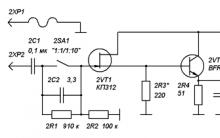







LG Flatron W1942S Güç ve Çevirici Kartı Onarımı Lji Monitör Açılmıyor
Voltaj regülatörü devresi
Sonuçlar: Asıl mesele, sorgulayan kişinin istediği her şeyi almasıdır Karmaşık yaban arısı aktivasyonunu ölçme
PIC16F628A mikrodenetleyicide LC ölçer
Mishin bobin tedavi ipuçları